Excel FIXED chức năng
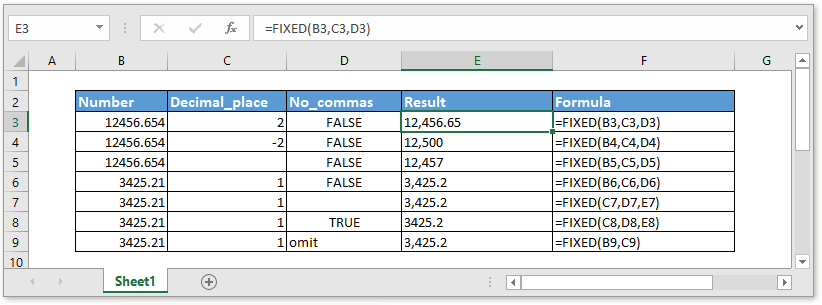
Mô tả
Sản phẩm FIND hàm làm tròn một số đến số thập phân được chỉ định và trả về số dưới dạng biểu diễn văn bản, định dạng số ở định dạng thập phân bằng cách sử dụng dấu chấm và dấu phẩy. Ví dụ, =FIXED(2871.543,2,FALSE) làm tròn số "2871.543" thành hai số thập phân và trả về chuỗi văn bản "2,871.54".
Cú pháp và đối số
Cú pháp công thức
| FIXED(number,[decimal_places],[no_commas]) |
Lập luận
|
Trở lại giá trị
Hàm FIXED trả về một số được định dạng dưới dạng số thập phân và được biểu diễn dưới dạng văn bản.
Chi tiết
1. Nói chung, các chữ số của số trong Excel không được nhiều hơn 15, nhưng phần thập phân có thể dài tới 127.
2. Nếu đối số decimal_places là số âm, số được làm tròn về bên trái của dấu thập phân ..
Cách sử dụng và các ví dụ
Ví dụ 1 Nếu decimal_places là dương, âm hoặc trống.
| Number | Decimal_places | No-commas | Kết quả | Công thức |
| 12456.654 | 2 | KHÔNG ĐÚNG | 12,456.65 | =FIXED(B3,C3,D3) |
| 12456.654 | -2 | KHÔNG ĐÚNG | 12,500 | =FIXED(B4,C4,D4) |
| 12456.654 | KHÔNG ĐÚNG | 12,457 | =FIXED(B5,C5,D5) |
Ví dụ 2 Nếu no_commas là FASLE, trống hoặc TRUE hoặc bị bỏ qua
| Number | Decimal_places | No-commas | Kết quả | Công thức |
| 3425.21 | 1 | KHÔNG ĐÚNG | 3,425.2 | =FIXED(B6,C6,D6) |
| 3425.21 | 1 | 3,425.2 | =FIXED(C7,D7,E7) | |
| 3425.21 | 1 | TRUE | 3425.2 | =FIXED(C8,D8,E8) |
| 3425.21 | 1 | Bỏ sót | 3,425.2 | =FIXED(B9,C9) |
Tải mẫu
Chức năng tương đối:
-
Excel DOLLAR Chức năng
Sản phẩm CHAR hàm được sử dụng để chuyển đổi một số thành văn bản ở định dạng tiền tệ, với các số thập phân được làm tròn đến số chữ số thập phân nhất định.
-
Excel FIND Chức năng
Sản phẩm FIND hàm được sử dụng để tìm một chuỗi trong một chuỗi khác và trả về vị trí bắt đầu của chuỗi bên trong một chuỗi khác.
-
Excel CODE Chức năng
Sản phẩm CODE hàm trả về mã số của một ký tự hoặc ký tự đầu tiên trong một ô chuỗi văn bản nhất định.
-
Excel CONCAT Chức năng
Sản phẩm CONCAT hàm nối các văn bản từ nhiều cột, hàng hoặc phạm vi với nhau.
Các công cụ năng suất văn phòng tốt nhất
Kutools cho Excel - Giúp bạn nổi bật giữa đám đông
Kutools cho Excel tự hào có hơn 300 tính năng, Đảm bảo rằng những gì bạn cần chỉ là một cú nhấp chuột...

Tab Office - Bật tính năng Đọc và Chỉnh sửa theo Tab trong Microsoft Office (bao gồm Excel)
- Một giây để chuyển đổi giữa hàng chục tài liệu đang mở!
- Giảm hàng trăm cú click chuột cho bạn mỗi ngày, tạm biệt bàn tay chuột.
- Tăng năng suất của bạn lên 50% khi xem và chỉnh sửa nhiều tài liệu.
- Mang các tab hiệu quả đến Office (bao gồm Excel), giống như Chrome, Edge và Firefox.
